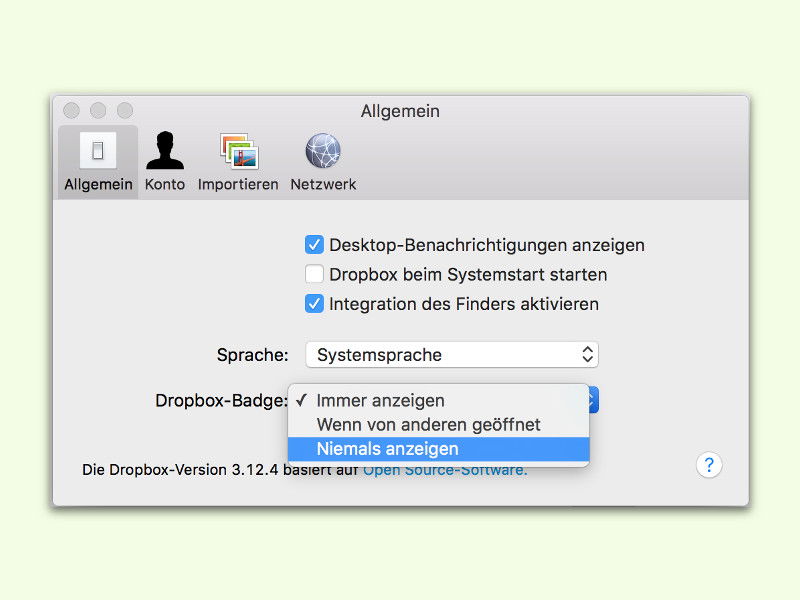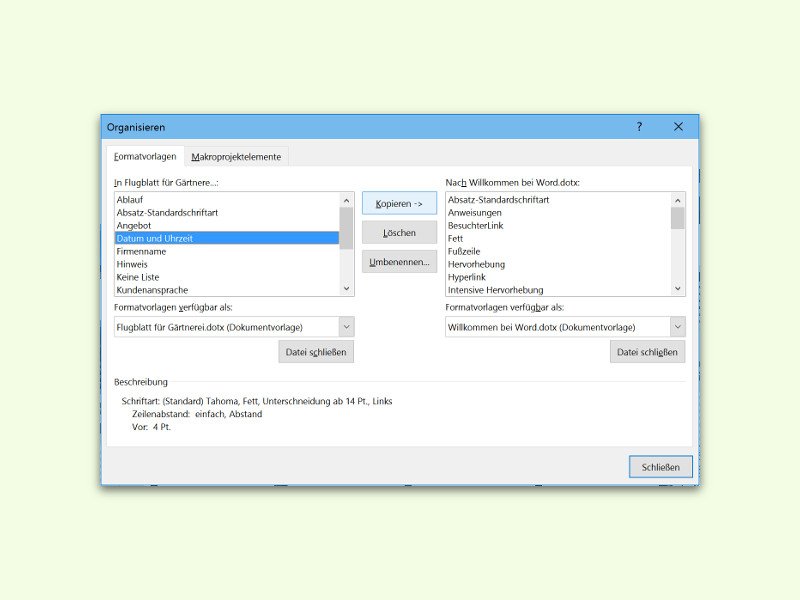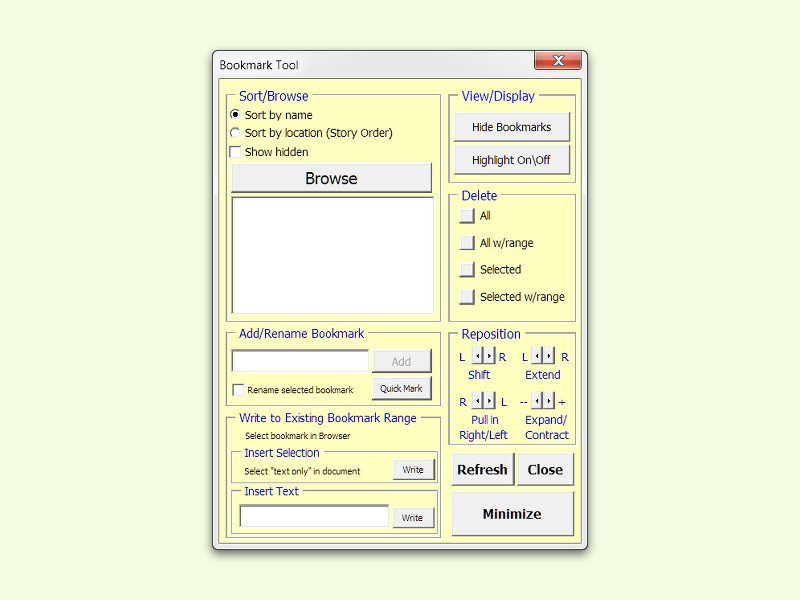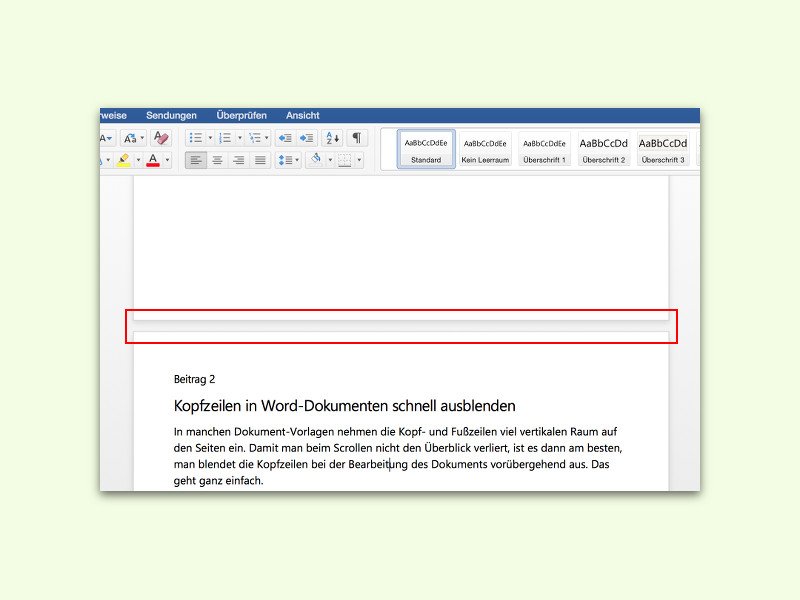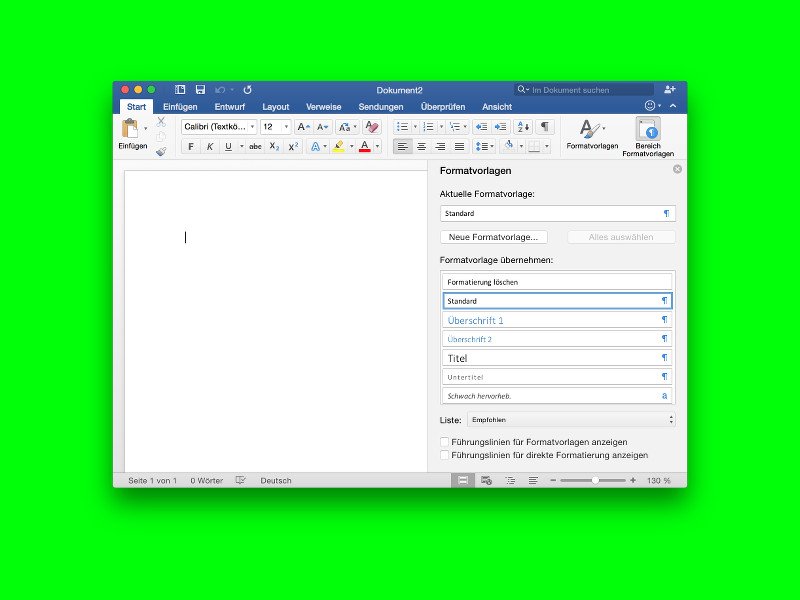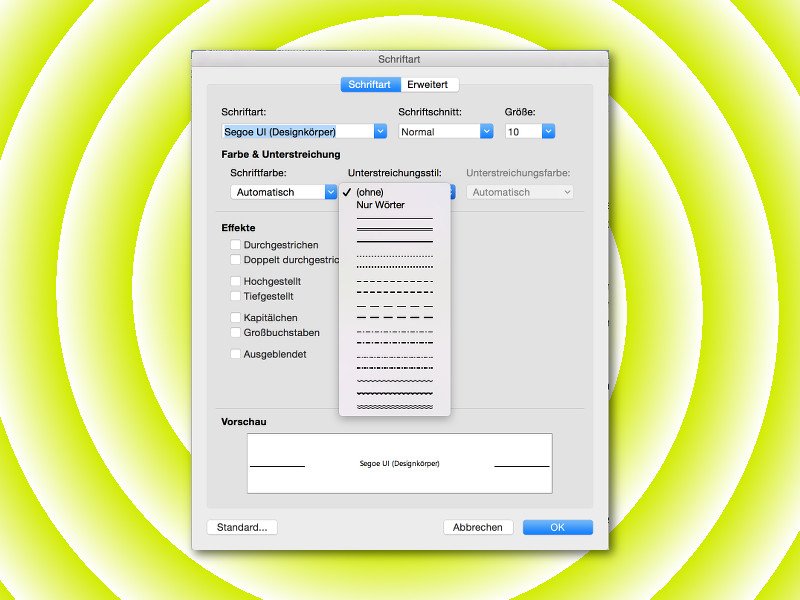12.12.2015 | Office
Text und Bilder lassen sich in einem Word-Dokument natürlich nicht nur per Maus, sondern auch mit der Tastatur kopieren und einfügen. Was viele nicht wissen: Das gleiche gilt auch für den Format-Pinsel, der eine bestimmte Formatierung von A nach B kopiert.
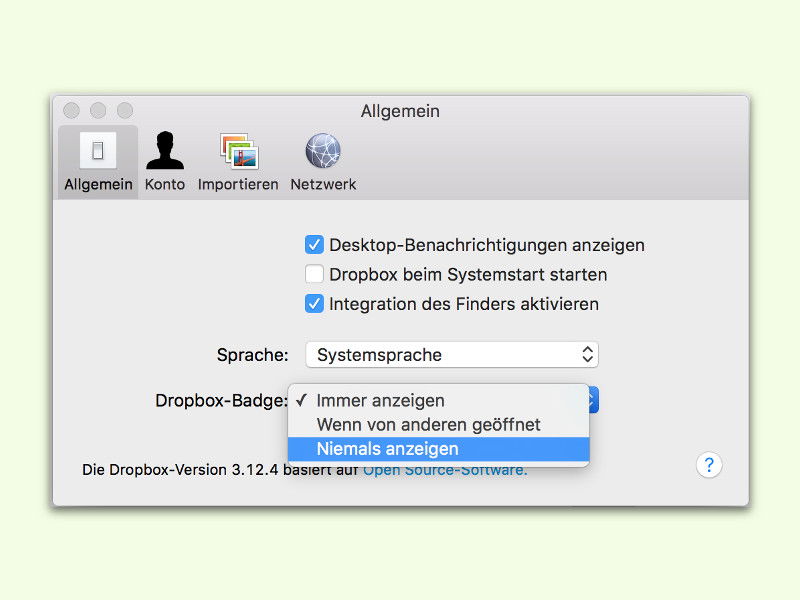
02.12.2015 | Office
Für Dokumente in der Dropbox zeigen Word, Excel und Co. ein Dropbox-Symbol direkt im Programm an. Wen das neue Icon stört, der kann es aber auch deaktivieren.
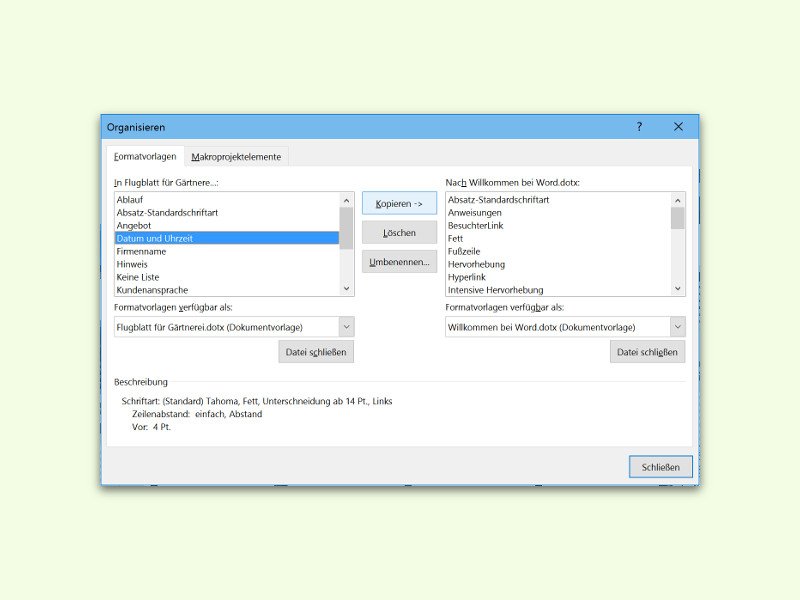
15.10.2015 | Office
Wie eine Serie von Word-Dokumenten aussehen soll, wird durch Vorlagen bestimmt. Für Überschriften, Bild-Beschreibungen und vieles mehr definiert man darin Formatvorlagen. Wer aus einer anderen Vorlage solche Formatvorlagen übernehmen will, kann sie einfach kopieren.
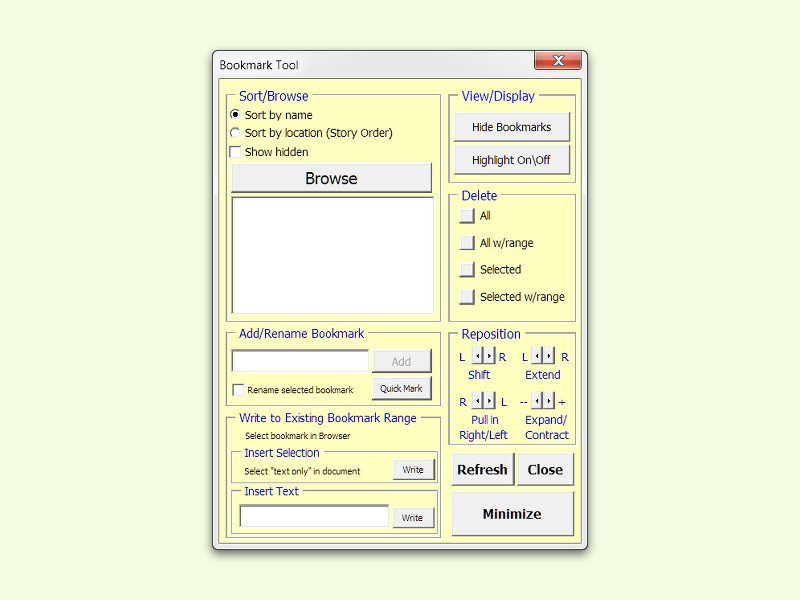
24.09.2015 | Office
An jeder wichtigen Stelle eines Word-Dokuments lassen sich Textmarken einfügen, sodass man diese Stellen schnell erreichen kann. Allerdings ist die Funktion immer schon eher einfach gestrickt: Textmarken lassen sich zwar hinzufügen und entfernen, aber umbenennen lassen sie sich nicht. Es sei denn, man verwendet das „Bookmark Tool“.
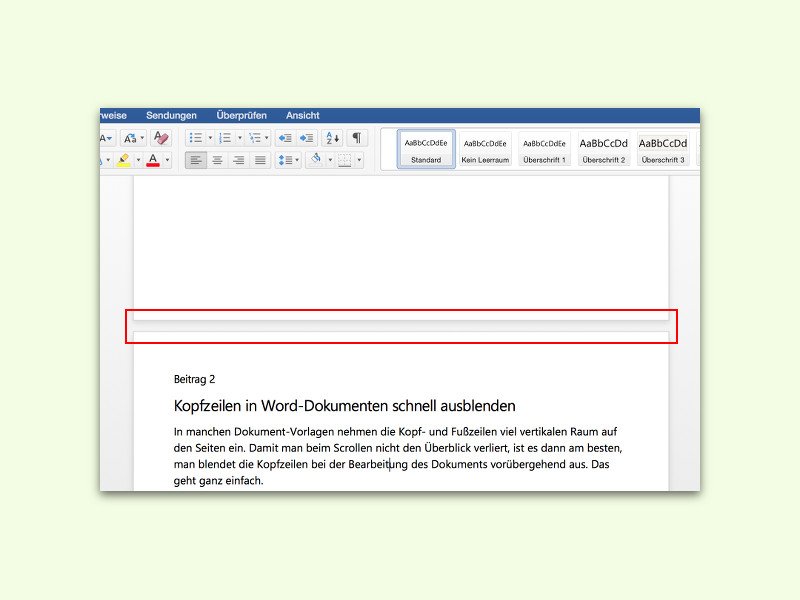
23.09.2015 | Office
In manchen Dokument-Vorlagen nehmen die Kopf- und Fußzeilen viel vertikalen Raum auf den Seiten ein. Damit man beim Scrollen nicht den Überblick verliert, ist es dann am besten, man blendet die Kopfzeilen bei der Bearbeitung des Dokuments vorübergehend aus. Das geht ganz einfach.
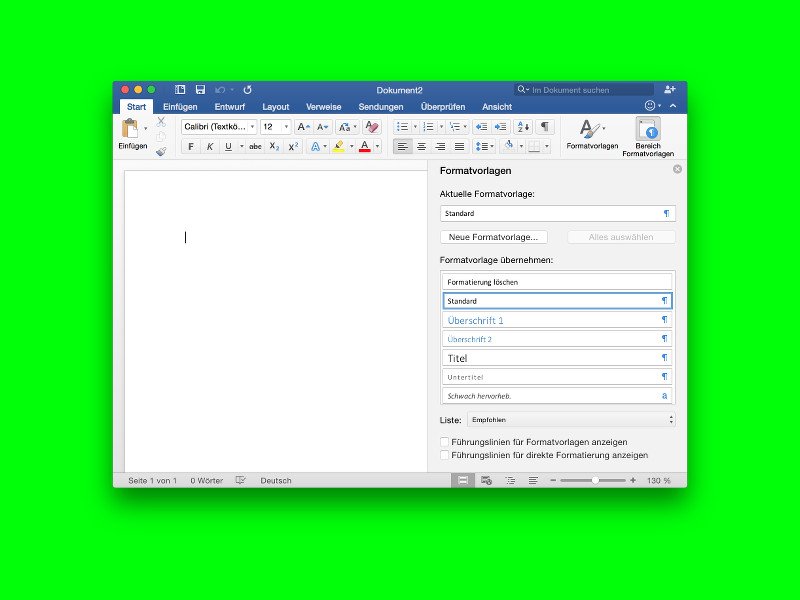
07.09.2015 | macOS
Oben im Menüband der Word-Textverarbeitung stehen jede Menge Format-Vorlagen zur schnellen Änderung der Formatierung parat. Wenn diese Liste nicht ausreicht, hat der Nutzer mehrere Möglichkeiten.
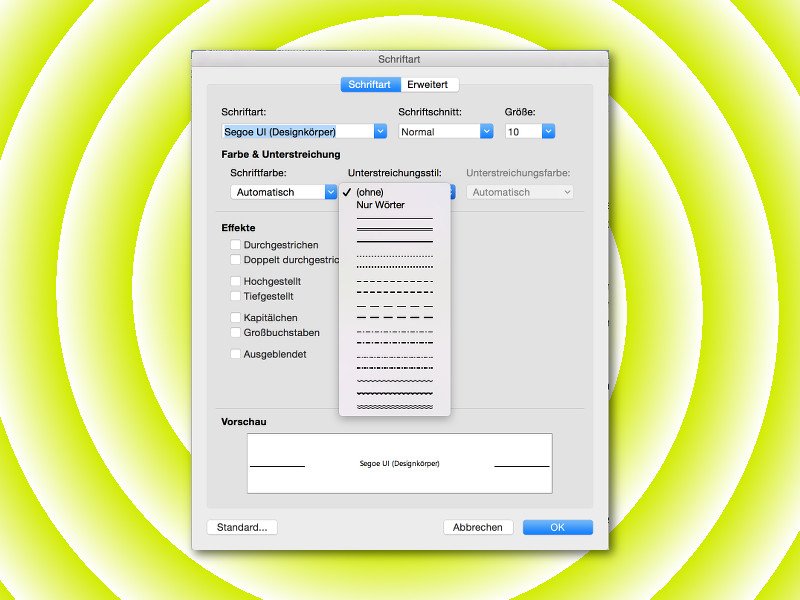
20.08.2015 | Office
Manchmal ist die Standard-Unterstreichung für einen Text einfach langweilig. Für diesen Fall hält die Word-Textverarbeitung alternative Unterstreichungsformen parat. Ob doppelte Linie, gestrichelt, gepunktet oder in Wellenform – vieles ist möglich.

18.08.2015 | Office
Soll ein Wort oder eine Textpassage besonders betont werden, geht das zum Beispiel mit Großbuchstaben. Um einen Text in Großbuchstaben umzuwandeln, muss man ihn nicht löschen und bei gedrückter Feststelltaste komplett neu schreiben. In Word geht’s auch einfacher.